Yra momentų, kai tavo nuotraukas trikdo negražūs Sensorflecken. Tai gali būti ypač varginantis, ypač kai esi didžiuojasi užfiksuotu motyvu. Laimei, šie dėmės lengvai entfernen, ypač naudojant atvaizdo redagavimo įrankį Camera Raw. Šiame vadove sužinosi, kaip efektyviai ir greitai tvarkyti sensorinių dėmių problemą.
Svarbiausi įžvalgos
- Sensorflecken galima lengvai pašalinti naudojant „Markel entfernen“ šepečiu.
- Nuotraukos prieš redagavimą gali būti optimizuotos naudojant spalvos ir apšvietimo nustatymus.
- Nepažeidžiamas redagavimas yra įmanomas, taigi pakeitimus galima keisti bet kada.
Žingsnis po žingsnio vadovas sensorinių dėmių šalinimui
Prieš pradėdamas redaguoti, naudinga paruošti savo nuotrauką su norimais nustatymais. Pirmiausia gali optimizuoti spalvų temperatūrą ir apšvietimo nustatymus, kad pagerintum nuotraukos nuotaiką.
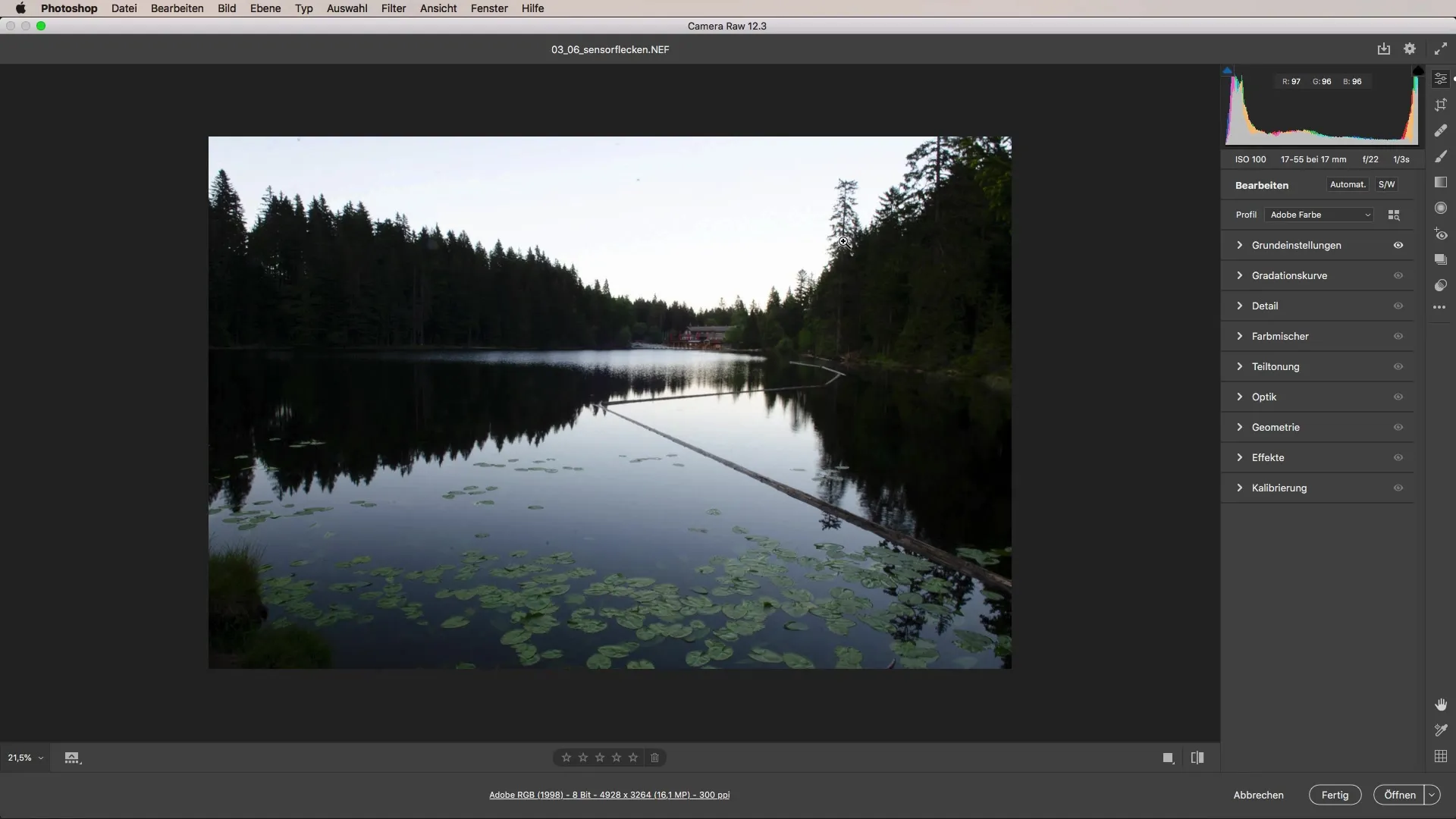
Pasirink Camera Raw nuotrauką, kurią norite redaguoti. Būk tikras, kad padarei spalvų nuotaikos nustatymus. Rekomenduoju kiek pašildyti spalvą, kad nuotrauka atrodytų draugiškesnė ir kviečiančia.
Jei esi patenkintas spalvų nuotaika, reikėtų sureguliuoti ryškumą ir kontrastą. Nedidelis apšvietimo sumažinimas gali padėti parodyti daugiau detalių tamsiose vietose, pavyzdžiui, tavo nuotraukos medžiuose.
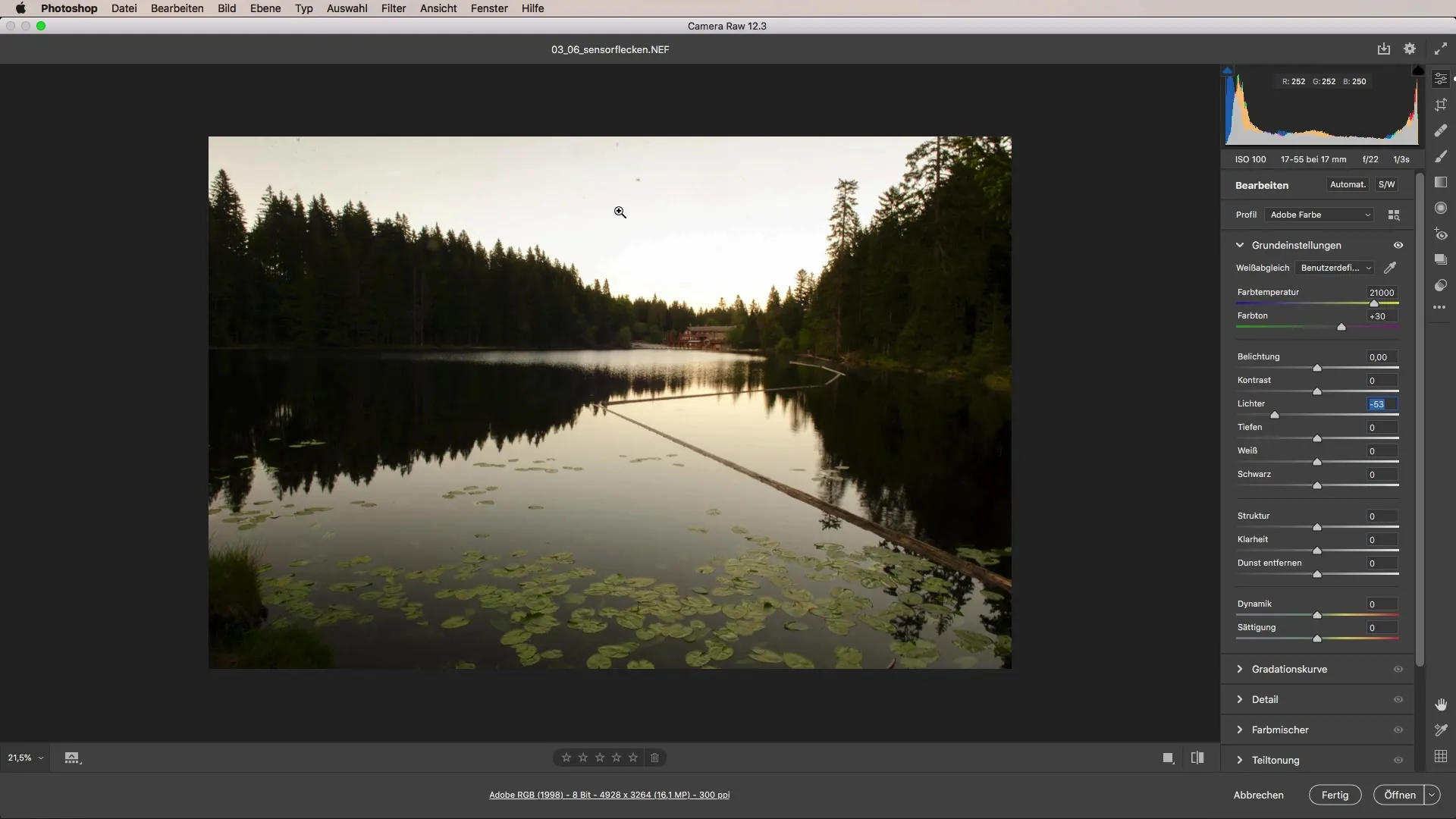
Kai baziniai nustatymai yra atlikti, atėjo laikas imtis sensorinių dėmių. Jos paprastai yra aiškiai matomos, kai padidini nuotrauką. Tu pastebėsi, kad, pavyzdžiui, viršuje nuotraukoje yra mažos dėmės, kurios trikdo motyvą.
Prieš pašalindamas sensorines dėmes, turėtum išlyginti nuotrauką. Tai gali padaryti Camera Raw tiesiogiai naudojant „automatiškai išlyginti“ funkciją, kad įsitikintum, jog nuotrauka yra teisingai proporcinga.
Po to, kai išlyginai nuotrauką, gali pasirinkti „Markel entfernen“ šepečio įrankį. Šis įrankis ypač efektyvus pašalinant sensorines dėmes. Pakeisk šepečio dydį, kad uždengtum plotą, kurį nori redaguoti.
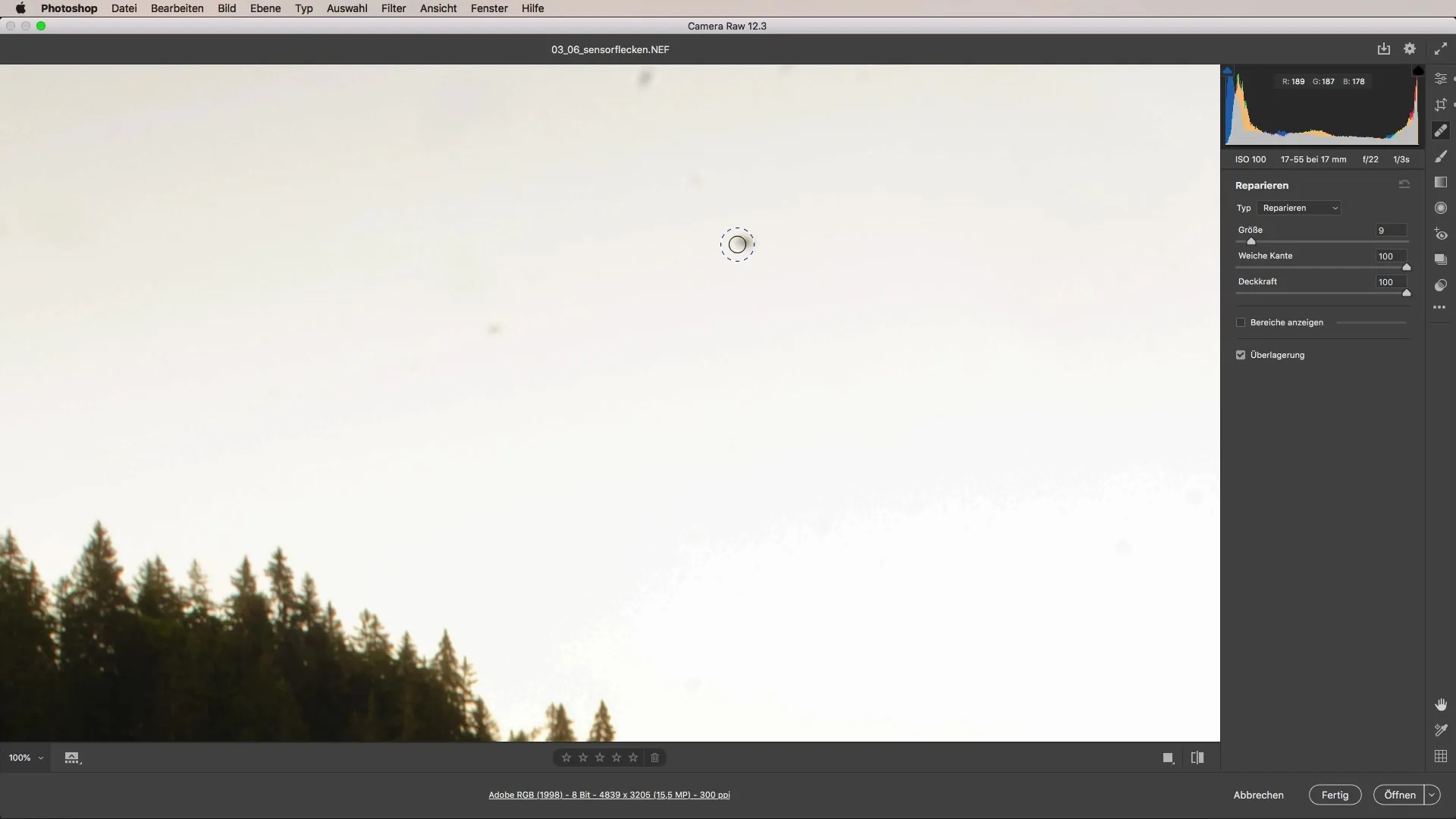
Dabar spausk ant norimų dėmių nuotraukoje. Photoshop automatiškai pasiūlys alternatyvų nuotraukos plotą. Programa iš artimiausio ploto ištrauks informaciją, kad dėmės būtų tiksliai pašalintos.
Pašalindamas dėmes, gali laikyti nuspaudęs tarpo klavišą, kad perkeltum nuotrauką. Tai leis geriau atkreipti dėmesį į dėmių vietą ir užtikrinti, kad nesukeltum įtakos kitoms sritims.
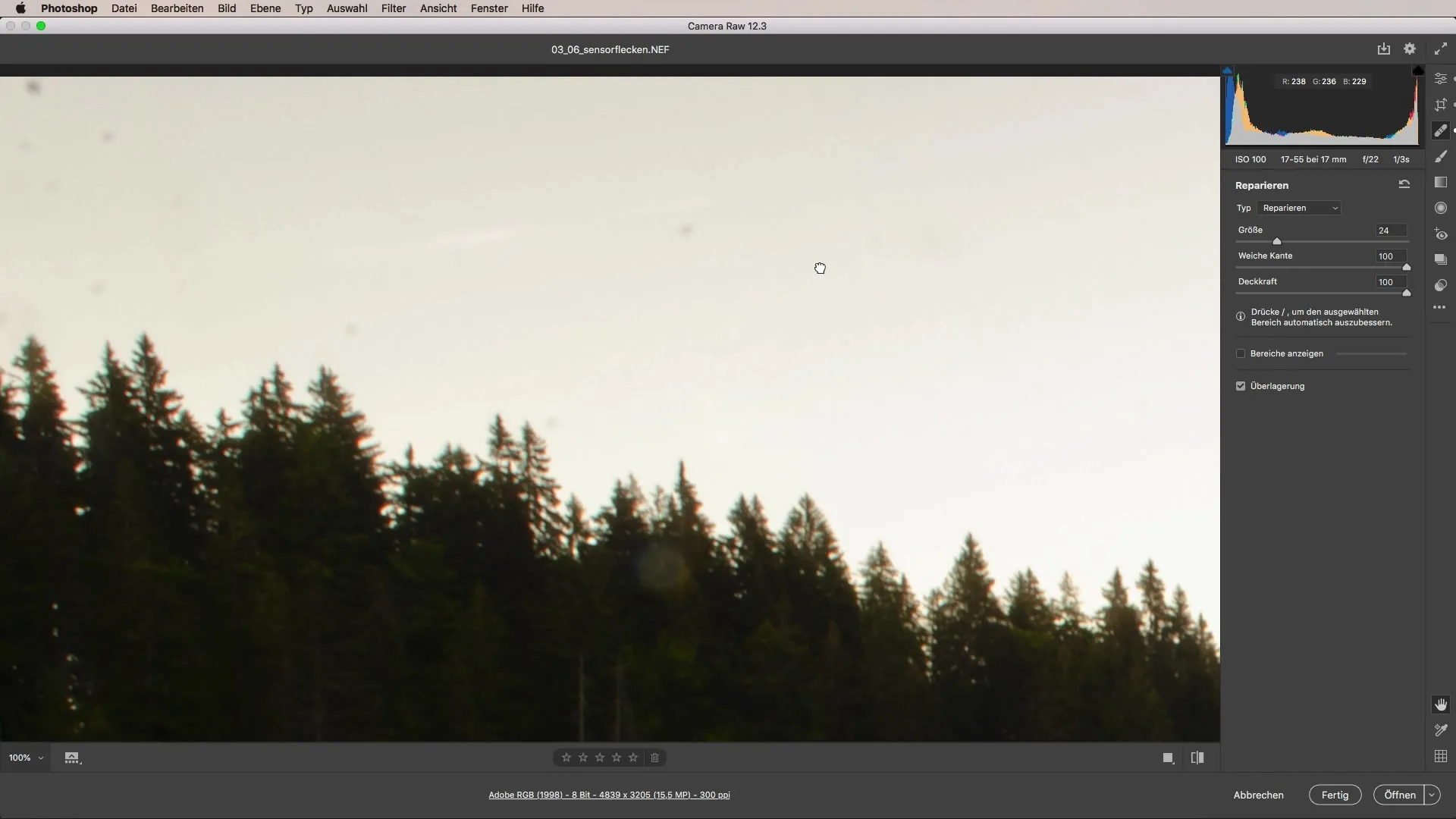
Kiekvienu paspaudimu ant sensorinių dėmių jos po truputį dingsta. Atkreipk dėmesį į skirtingas nuotraukos sritis, kad užfiksuotum visas nešvarumus.
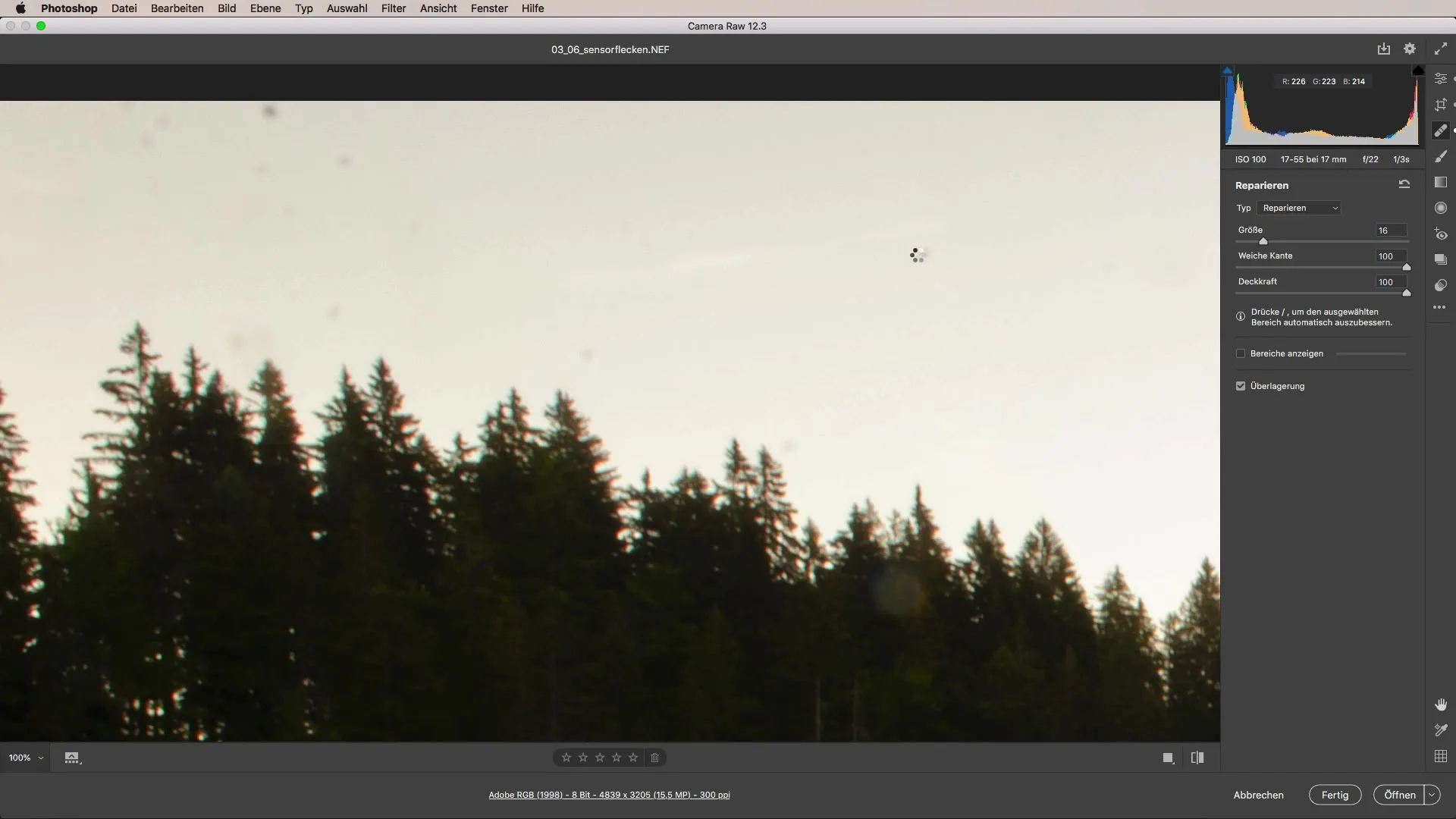
Kai pašalinsi visas sensorines dėmes, gali atstatyti priartinimą. Svarbu iš viso pažiūrėti į rezultatą ir užtikrinti, kad visos vietos buvo redaguotos.
Vienas iš šio įrankio naudojimo Camera Raw privalumų yra tai, kad tu bet kada gali atlikti pakeitimus, net ir po redagavimo užbaigimo. Jei tau nepatinka tam tikras punktas, gali jį perkelti arba ištrinti vėliau.
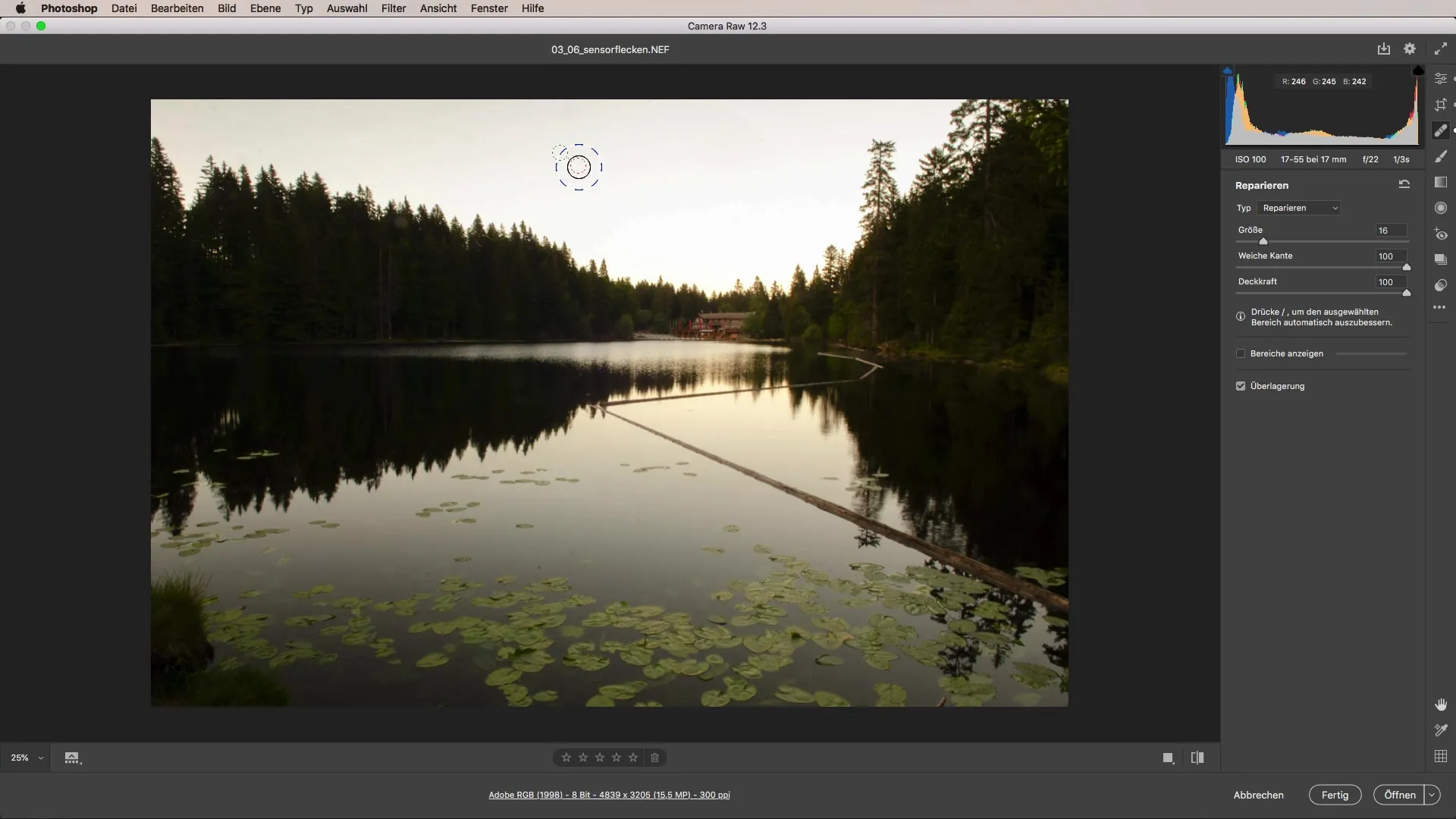
Taigi esi puikiai paruoštas efektyviai pašalinti sensorines dėmes iš savo nuotraukų. Ši greita ir paprasta metoda padės tau, kad tavo įspūdingos nuotraukos vėl spindėtų nauju viena.
Santrauka – efektyvus sensorinių dėmių pašalinimas Camera Raw
Šiame vadove sužinojai, kaip su „Markel entfernen“ šepečiu veiksmingai ir lengvai pašalinti sensorines dėmes iš savo nuotraukų. Žingsniai yra trumpi ir suprantami visiems, o įgyta technika bus naudinga ir ateityje.
Dažnai užduodami klausimai
Kaip atpažinti sensorines dėmes savo nuotraukoje?Sensorflecken paprastai pasirodo kaip tamsūs arba šviesūs taškai, kai padidini savo nuotrauką.
Ar galiu atšaukti pakeitimus?Taip, tu gali bet kada atlikti pakeitimus pašalintoms dėmėms.
Ar man reikia specialių žinių, kad pašalinčiau sensorines dėmes?Ne, metodas yra paprastas ir reikalauja tik pagrindinių žinių apie programinę įrangą.
Kiek sensorinių dėmių galiu pašalinti vienu metu?Tu gali uždengti tiek daug dėmių, kiek matysi, vienu metu.


